笔记本风机响会导致电脑坏吗(笔记本电脑键盘进水了可能导致的后果)
2023-06-21 01:46:53 阅读( 4470)
大家在使用笔记本时,经常会用到U盘、SD卡等存储设备拷数据。
在使用笔记本的时候,经常会使用u盘、SD卡等存储设备来拷贝数据。但是有时候关了之后会忘记拔。下次开机,屏幕一直黑屏,无法登录Windows系统。发生了什么事?
其实这个问题难度不高,主要是开机顺序的设置,但是对于刚用笔记本的用户来说还是很值得学习的。
以东芝笔记本电脑为例。出现上述故障时,先将所有USB外设拔下,开机后按F2键进入BIOS界面,切换到“高级”设置页面,将光标移动到“开机速度”。
将“正常”改为“快速”(如图1),重新连接USB外设,即可正常登录系统。
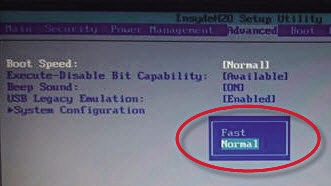
图1修改“启动速度”选项。
有时,使用u盘启动安装系统后,启动系统时可能没有显示。此时可以进入BIOS设置界面,切换到“引导”设置页面。你会发现第一个引导设备是USB,把光标移到它上面,按回车键(如图2所示)。
然后选择本地硬盘作为引导设备。

图2修改为硬盘引导。
为了方便用户使用,很多笔记本都配有开机设置的快捷键。比如一台明基笔记本开机后,可以按F12调出开机选项,然后选择相应的设备进行开机(如图3)。
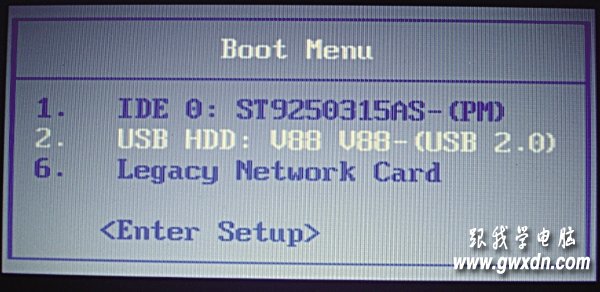
图3选择相应的设备进行引导。
猜你喜欢
Guessyoulike




















